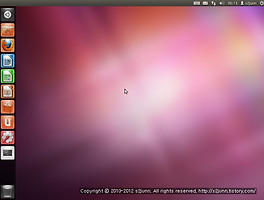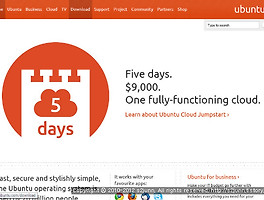반응형
우분투에 APM을 설치하여 LAMP(Linux + Apache + MySQL + PHP) 서버를 구축한다.
우분투(11.10)가 설치되어 있다고 가정한다.
1. 터미널을 실행한다.(Ctrl + Alt + T)
2. Apache2 를 설치하기 위해 다음의 명령어를 입력한다.
3. 암호를 입력하면 패키지 설치에 대한 확인 메시지가 나타난다.
4. Y 를 입력하면 apache2 패키지를 다운로드하여 설치한다.
5. 일련의 과정들이 지나가며 설치가 완료된다.
6. MySQL을 설치하기 위해 다음의 명령을 입력한다.
7. 패키지 설치를 확인하는 메시지가 출력된다. Y를 입력하면 설치가 시작된다.
8. 패키지 파일들이 다운로드가 완료되면 다음과 같은 화면이 나타난다.
9. 패스워드를 입력하고 엔터를 누르면 다시 한번 패스워드를 입력해야 하라고 한다.
다시 한번 패스워드를 입력하고 엔터를 누르자-_-;
10. MySQL이 설치된다.
11. PHP를 설치하기 위해 다음의 명령을 입력한다.
13. Apache 와 MySQL 연결 인증 모듈을 설치하기 위해 아래와 같이 입력한다.
14. PHP 와 MySQL 연동 모듈을 설치하기 위해 아래와 같이 입력한다.
15. Apache 가 제대로 동작하는지 확인하기 위해 아래와 같이 입력해보고 [ OK ] 가 출력되는지를 확인하자.
16. MySQL 이 제대로 동작하는지 확인하기 위해 아래와 같이 입력해보고 응답을 확인하자.
17. PHP 가 제대로 동작하는지 확인하기 위해 vi 를 이용하여 /var/www/phpinfo.php 파일을 생성한 후 아래 내용을 입력하고 웹 브라우저를 이용하여 확인해보자.
vi 가 실행되고 i 를 누르면 입력할 수 있게 된다. 입력을 마치면 :wq 라고 입력한다.
18. 파일이 제대로 생성되었는지 확인해본다.
19. 웹 브라우저의 주소창에 아래 내용을 입력하여 phpinfo.php 파일을 실행해본다.
위와 같이 나온다면 PHP도 제대로 설치된 것이다.
우분투(11.10)가 설치되어 있다고 가정한다.
1. 터미널을 실행한다.(Ctrl + Alt + T)
2. Apache2 를 설치하기 위해 다음의 명령어를 입력한다.
| sudo apt-get install apache2 |
3. 암호를 입력하면 패키지 설치에 대한 확인 메시지가 나타난다.
4. Y 를 입력하면 apache2 패키지를 다운로드하여 설치한다.
5. 일련의 과정들이 지나가며 설치가 완료된다.
6. MySQL을 설치하기 위해 다음의 명령을 입력한다.
| sudo apt-get install mysql-server mysql-client |
7. 패키지 설치를 확인하는 메시지가 출력된다. Y를 입력하면 설치가 시작된다.
8. 패키지 파일들이 다운로드가 완료되면 다음과 같은 화면이 나타난다.
9. 패스워드를 입력하고 엔터를 누르면 다시 한번 패스워드를 입력해야 하라고 한다.
다시 한번 패스워드를 입력하고 엔터를 누르자-_-;
10. MySQL이 설치된다.
11. PHP를 설치하기 위해 다음의 명령을 입력한다.
| sudo apt-get install php5 php5-common |
12. Y 를 입력하면 PHP가 설치된다.
13. Apache 와 MySQL 연결 인증 모듈을 설치하기 위해 아래와 같이 입력한다.
| sudo apt-get install libapache2-mod-auth-mysql |
14. PHP 와 MySQL 연동 모듈을 설치하기 위해 아래와 같이 입력한다.
| sudo apt-get install php5-mysql |
15. Apache 가 제대로 동작하는지 확인하기 위해 아래와 같이 입력해보고 [ OK ] 가 출력되는지를 확인하자.
| sudo /etc/init.d/apache2 start sudo /etc/init.d/apache2 stop sudo /etc/init.d/apache2 restart sudo /etc/init.d/apache2 status |
16. MySQL 이 제대로 동작하는지 확인하기 위해 아래와 같이 입력해보고 응답을 확인하자.
| sudo service mysql stop sudo service mysql start sudo service mysql status |
17. PHP 가 제대로 동작하는지 확인하기 위해 vi 를 이용하여 /var/www/phpinfo.php 파일을 생성한 후 아래 내용을 입력하고 웹 브라우저를 이용하여 확인해보자.
| <? phpinfo() ?> |
vi 가 실행되고 i 를 누르면 입력할 수 있게 된다. 입력을 마치면 :wq 라고 입력한다.
18. 파일이 제대로 생성되었는지 확인해본다.
19. 웹 브라우저의 주소창에 아래 내용을 입력하여 phpinfo.php 파일을 실행해본다.
| http://localhost/phpinfo.php |
위와 같이 나온다면 PHP도 제대로 설치된 것이다.
반응형
'Major Field > GNU Environment' 카테고리의 다른 글
| 갤럭시 넥서스에 우분투 설치하기 (3) | 2013.07.04 |
|---|---|
| 사용자 디렉터리에서 PHP 사용하기 (1) | 2012.11.05 |
| Windows 에서 GUI Tool 로 Git 을 이용하는 방법 - TortoiseGit (0) | 2012.11.04 |
| gnome-terminal 의 크기 및 위치 지정 (1) | 2012.04.25 |
| Ubuntu Linux 에서 Apache 설정 (4) | 2012.01.17 |
| Ubuntu Linux 와의 만남 ( 우분투 설치 후 기본 설정 ) (0) | 2012.01.17 |
| Ubuntu Linux 설치 (0) | 2012.01.17 |
| VirtualBox 에 Ubuntu 를 설치하자 (0) | 2010.04.01 |
| Ubuntu Image Download (0) | 2010.04.01 |
| Git 의 사용방법 (0) | 2010.03.03 |